update 2014-10-14:Yahoo Pipes 已经整个站点关闭,以下内容已经失效。
Yahoo Pipes 是个可视化的在线编程工具,它是一个用于过滤、转换和聚合网页内容的服务。下面介绍四个编辑 RSS Feed 的入门小技巧。@appinn
1、隐藏 Feed 地址。
打开 Yahoo Pipes 之后,用你的 Yahoo ID 登录,然后点击 Create a pipe 创建一个新的 pipe,在左边面板拖拽一个 Fetch Feed 到右边的画布,然后输入你想要隐藏的 Feed 地址,比如小众软件的网址:http://feed.appinn.com/。然后把 Fetch Feed 连接到 Pipe Output 上,如图。
这个是最基本的用法,然后保存,命名为小众软件之后,点击 Save。点击顶部的 Run Pipe,开始运行它。然后点击那个 + Google 按钮就可以订阅到 Google Reader 啦,或者复制 Get as RSS 的链接,添加到你喜欢的 RSS 阅读器里面。
为什么要隐藏原始 Feed?因为有些想共享的 Feed 可能是比较私人,甚至是带有用户名或密码的。相关进阶教程:using Twitter feeds for email and SMS notifications。
2、把一个 Feed 里的某个作者过滤掉。
比如你不喜欢小众软件介绍 Mac 软件的文章,而这些文章刚好是 @Thruth 发的,那么你可以轻松利用 Yahoo Pipes,干掉他。其实小众软件已经提供了订阅指南,根本不必自己动手,这只是一个举例而已。
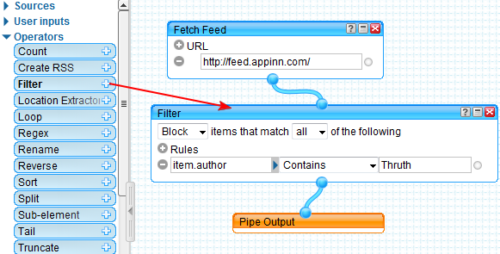
一图顶千言,我就不啰嗦了。对于更新比较疯狂的站点,比如煎蛋,就可以用 Yahoo Pipes 来干掉游戏之类的不感兴趣的东西。或者反过来,只 Permit(许可) 你感兴趣的。想通过标题来过滤就选择 item.title,想通过内容来过滤就选 item.desctiption。
3、翻译 RSS Feed
对于某些英文的 Feed,而你想看自己的英文水平又不行的话,就派上用场了。虽然 Google Reader 也能翻译,但是,如果你喜欢点击文件夹来阅读的话,GR 的翻译功能就失效了。看图不说话。
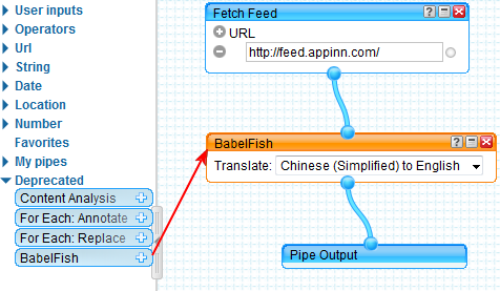
4、聚合多个 Feed
看到天毅的留言,我才想起来。看图吧,点击那个 +URL 就行。
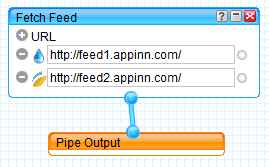
以上技巧可以综合使用。
相关链接:如何用 Yahoo Pipes 制作牛博网全文RSS
推荐可以自定义的两个 pipe :全文 Feed 生成器 还有可自定义的缩短网址 pipe

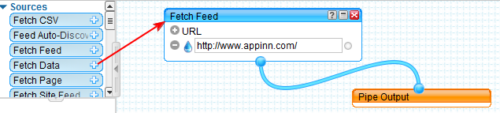
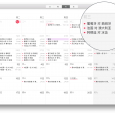
![Vmail.dev - 开源的临时邮箱服务,可自己部署[CF Worker] 6 Vmail.dev - 开源的临时邮箱服务,可自己部署[CF Worker] 6](https://www.appinn.com/wp-content/uploads/2024/03/Appinn-feature-images-2024-03-19T123339.711-115x115.jpg)
![《默沙东诊疗手册》- 世界上使用最广泛的医学信息资源之一 [Web/iOS/Android] 7 《默沙东诊疗手册》- 世界上使用最广泛的医学信息资源之一 [Web/iOS/Android] 7](https://www.appinn.com/wp-content/uploads/460x0w-2_1.jpgo_-115x115.jpg)
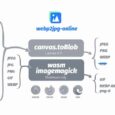
非常不错哦,请问一下能聚合多个订阅源到一个页面输出么?就像firefox的最新头条那样的,我比较喜欢
@天毅, 更新了。自己看吧
@sfufoet, 谢谢。这样就方便多了,哈哈
一直也没搞懂这玩意是干啥的啊?
@某人, 去了解什么是 RSS 吧。
又把二狗干掉了,哈哈哈
问个题外话,能不能请这里各位高手有空用AHK做个Todolist之类的小软件呢?因为想用稍微好看点的界面,但是又不想用在线的程序,自己这个水平又确实不够……只是需要能点开托盘,然后显示一行一行的代办事项就好……试过Air平台下的一些,感觉Doomi的风格最接近
@LM, AHK 写不出界面好看的软件。Todo 软件一抓一大把。小众介绍过不少了。请自行搜索。
@LM, 搜索 GTD
顶小众,
问下,能不能出个Android软件介绍啊,现在这类设备开始流行了,趋势啊
@~, 目前还没有打算。谢谢建议。
期待能比谷歌的那个强悍
“如果你喜欢点击文件夹来阅读的话,GR 的翻译功能就失效了”
文件夹也是可以设置翻译的
[…] Link: 用 Yahoo Pipes 编辑 RSS Feed 的四个小技巧 | 小众软件 > 在线应用 […]
问下青蛙,为什么我很长一段时间看见的配图都是小众的防盗链图?
@lollop, 请问你用什么系统和什么浏览器?
@lollop, 直接访问小众,还是在阅读器里?还有,如果是阅读器,用什么阅读器?
@sfufoet, ……用豆瓣九点看是盗链图,用豆瓣九点转接过来也是盗链图,GR时而是时而好的,现在是好~神奇
@lollop, 问题已经解决。
不解隐藏feed地址有什么用。
熟悉ULTRAEXPLORER2.1.0.0ALPHA版的兄弟们,请问如何在程序工具栏和书签窗格面板中实现程序和文件夹的相对路径链接,方便网吧之类的移动使用?谢谢~
真的是不错的文章啊!!!!值得学习
请问怎么过滤掉标题中的几个固定的词?
我弄过来的每篇文章的标题后面都带有 XXX 几个固定的词,是RSS里就有的,但实际的文章标题并没有,如果可以取实际文章的标题而不是取RSS里文章的标题就可以了,不知道怎么实现?
@mulangren, 用 string replace 替换掉就行了。
请问能对输出后的内容进行编辑吗?比如下载到本地啊。复制啊。。。之类的?
@沫117 yahoo pipes 整个站点已经关闭了。
大拿,YAHOO #PIPES 制定全文RSS 的时候, 遇到charset=gb2312 网站的时候总是输出乱码, 要怎么设置才能正常显示中文?求教!
[求救] 大拿,YAHOO PIPES 制定全文RSS 的时候, 遇到 charset=’gb2312′ 网站的时候总是输出乱码, 要怎么设置才能正常显示中文?求教!
我的RSS全文输出采用比较简单的 Fetch feed – loop+fetchpage 方式抓取。
请问要输出正常显示的中文全文RSS,要如何设置?
去找 utf-8 的源吧
@scavin
我正在研究这个问题。可以用YQL取指定encoding的content然后填到RSS的content中。但是需要一个专门转码的pipe,套在你的Loop里。有兴趣研究的可以通过email讨论。我[email protected]
@孔雀
当然,简单的RSS你可以直接试试看这个工具:
fullrss.net
但是我用feed43抓论坛出来的rss,fullrss认不出来。
要是成功研究出YQL,我就扔掉上面两个了,全部用YQL抓XPATH是最灵活的。